Ако се борите са слањем масовних порука е-поште или поште клијентима и клијентима персонализовањем садржаја сваког документа, обједињавање поште може помоћи. За спајање поште најбоља комбинација је Екцел и Ворд. Овде пронађите како да спојите пошту из Екцел-а у Ворд на два једноставна метода.
Спајање поште је најприступачнији облик аутоматизације канцеларијског рада на десктоп и лаптоп рачунарима. Само треба да конфигуришете апликацију Мицрософт Ворд да преузима податке за текстове чувара места из базе података као што је Екцел датотека за један документ.
Када се једном подесе, можете да креирате персонализована писма, коверте, е-поруке, именике, ознаке адреса и тако даље једним кликом. Ако научите како да извршите спајање поште из Екцел-а у Ворд, можете креирати фактуре, месечне рачуне, детаљи претплате и многи други званични документи за стотине и хиљаде купаца у неколико кликови.
Научивши како да извршите обједињавање поште у Ворд-у из Екцел-а, можете да креирате е-поруке и пошту богате подацима и избегнете људске грешке које представљају ризик приликом ручног креирања таквих докумената. Дакле, хајде да почнемо са методама за спајање поште из Екцела у Ворд.
Како спојити пошту из Екцела у Ворд: ручни метод
Постоје два начина за спајање поште из Екцел-а у Ворд. Први је ручни метод где сами додајете текстове чувара места за један документ, а Ворд ради остало за преостале поруке поште или е-поште. Научите кораке за ручно спајање поште овде:
Креирајте извор података на Екцел радном листу
Прво, потребно је да креирате базу података из које ће МС Ворд преузимати податке у поља за спајање поште у оквиру шаблона е-поште, поште, фактуре итд. Морате креирати Екцел базу података на такав начин да сви подаци који се односе на једног примаоца буду доступни у једном реду.
Можете раздвојити различите податке у једном реду под различитим заглављима колона. Ова заглавља колона ће радити као пандан за поља обједињавања поште у програму Ворд. Сада можете креирати заглавље колоне како желите. Али касније, морате да унесете мање измене у заглавља колона да би се подударала поља у Ворд-у.
У наставку пронађите основне кораке за креирање базе података за спајање поште у Екцел-у. Овај водич ће креирати фактуру за мали или кућни бизнис где можете слати фактуре на велико и месечне рачуне хиљадама купаца приступачно без ослањања на скупа онлајн решења или треће стране агенције:
- Направите празну Екцел датотеку и преименујте име листа у фактуре.
- Морате да попуните све податке за обједињавање поште у овом радном листу.
- Сада креирајте ставке које желите да укључите у документ за спајање поште као заглавља колона. Они ће функционисати као Поља за спајање поште у Ворду.
- Унесите име клијента и све друге повезане информације у заглавље одговарајуће колоне у истом реду. Ако промените редове за истог клијента, Ворд неће моћи да попуни тачне информације у спојеном документу.
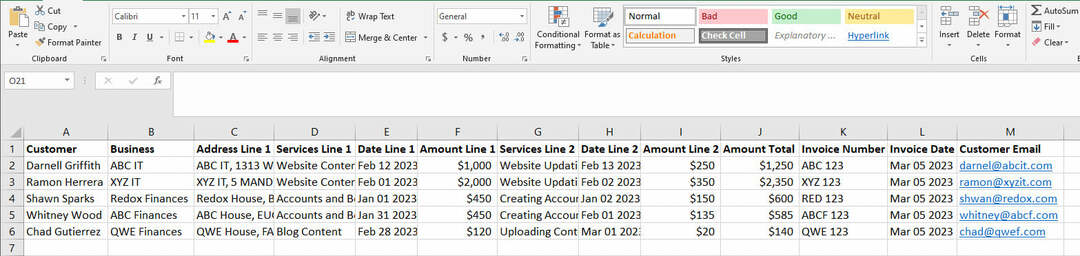
- Како се ваша база клијената повећава, можете почети да додајете нова имена клијената испод Заглавље колоне клијента.
- Такође, можете да додате нове податке за постојеће или нове клијенте под одређеним заглављима колона.
- Сваки пут када ажурирате ову базу података, Ворд обједињавање поште ће аутоматски креирати нови документ клијента за додавање клијенте, изоставите клијенте ако неке избришете, а такође ажурирајте бројке у документу према информацијама из Екцел-а база података.
- Обједињавање Ворд поште неће увести форматирање бројева из Екцел-а. Да бисте задржали елементе обликовања бројева, као што су децимале, симболи валуте, итд., потребно је да уметнете кратак код у одређена поља за спајање поште. Поменућу код и трик да га користите касније у овом водичу.
То је то! Успешно сте креирали Екцел базу података за пројекат спајања поште. Одличан посао! Хајде да почнемо да креирамо шаблон за спајање поште у Мицрософт Ворд-у.
Направите е-пошту или пошту за свог клијента
Прво, морате да направите е-пошту са фактуром или пошту коју желите да пошаљете својим клијентима и клијентима. Писмо мора да садржи неке основне информације о вама као што је приказано у наставку. Оне су статичне за све е-поруке и пошту.
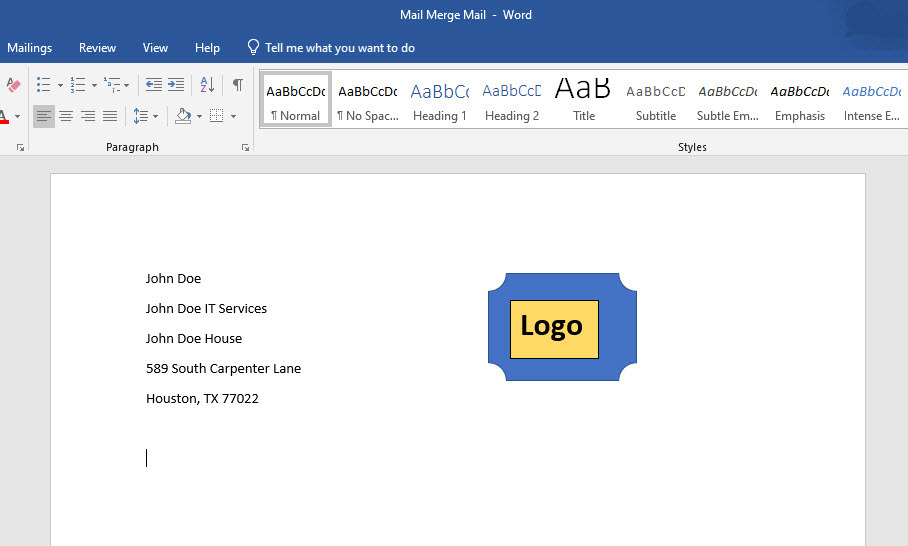
- Твоје име
- Назив вашег предузећа
- Ваша пословна адреса
- Лого компаније (ако постоји)
- Линија за потпис
Обавите спајање поште из Екцел-а у Ворд
Сада када сте креирали Ворд шаблон на који ћете додати поља за спајање поште, погледајмо кораке у наставку:
- Кликните на картицу Маилингс на Ворд траци, а затим изаберите Покрените спајање поште.
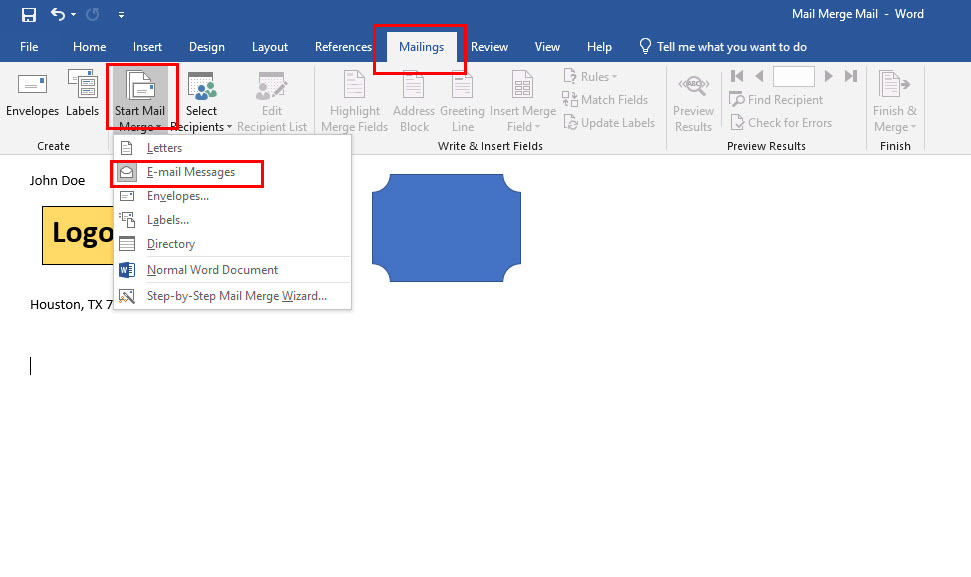
- Од падајуће листе, изаберите тип документа који желите да направите. Хајде да изаберемо Е-маил поруке.
- Сада поново кликните Маилингс али овај пут бирај Изаберите Примаоци.
- Пошто желите да извршите спајање поште из Екцел-а у Ворд, изаберите Користите постојећу листу опција.
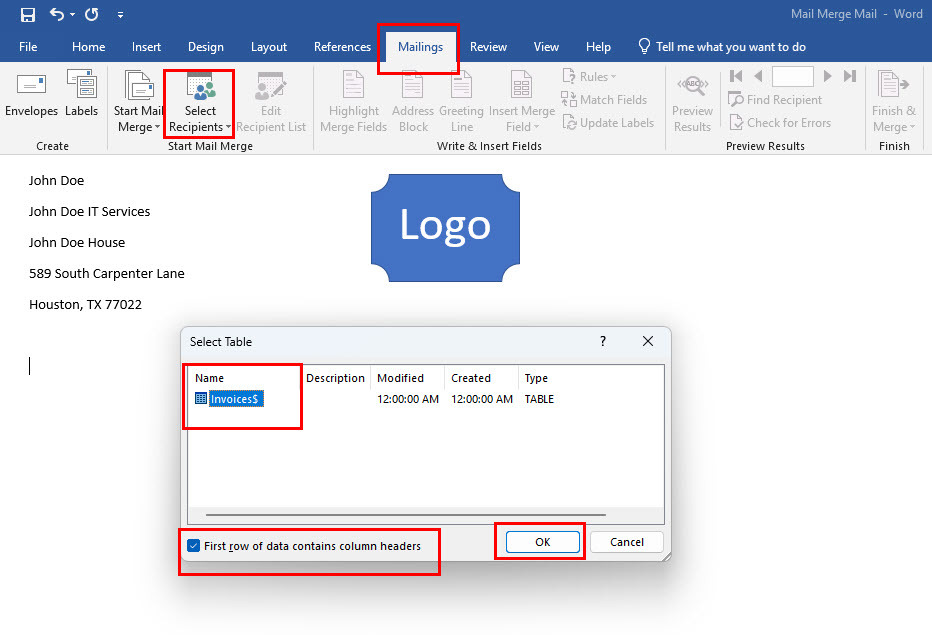
- Сада пронађите базу података за спајање поште креирану раније у Екцел-у и изаберите фактуре радни лист у Изаберите Табела Дијалог.
- Сада, требало би да видите да је Поља за писање и уметање командна група постаје активирана у Ворд менију траке > Маилингс.
До сада сте повезивали Екцел базу података за спајање поште на Ворд. Затим ћемо научити како да попунимо потребна поља у документу шаблона обједињавања поште у наставку:
- Кликните Греетингс Лине опцију на картици Пошта и креирајте поздравну линију коју желите да додате. Тхе «ГреетингЛине» појавиће се текст чувара места.
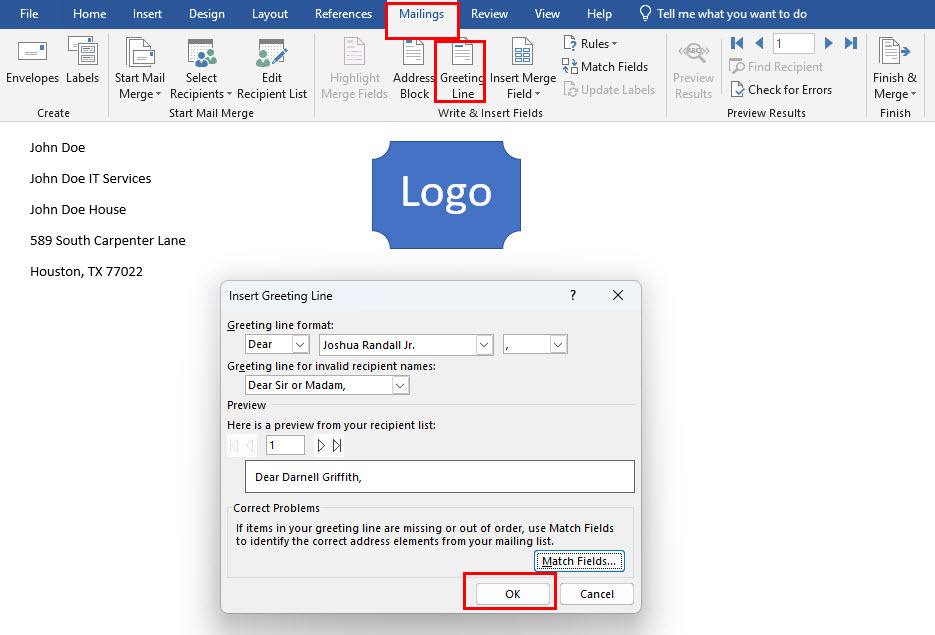
- Сада можете написати изјаву у којој се помиње плаћање рачуна. Ово ће бити статична изјава која ће ићи свим примаоцима.
- Испод поздравне линије можете додати друга поља за обједињавање поште као што су Корисничко имејл«Цустомер_Емаил»; Број фактуре: «Број_фактуре»; Датум фактуре: «Датум_фактуре», итд.
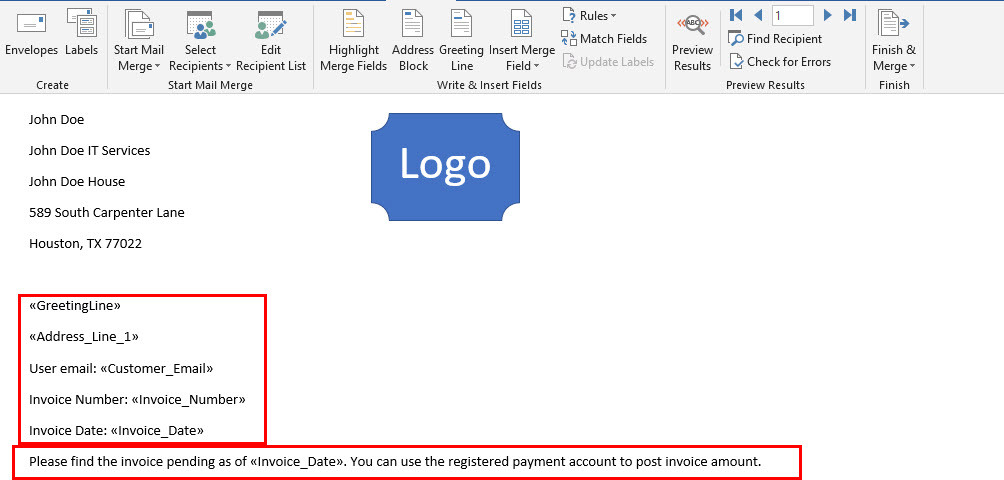
- Затим кликните на Уметни поље за спајање опција за почетак додавања динамичких компоненти пројекта обједињавања поште.
- Команда Инсерт Мерге Фиелд ће приказати сва заглавља колона која су доступна у Екцел бази података коју сте додали у документ обједињавања поште. Одвојите време да додате поља која желите.
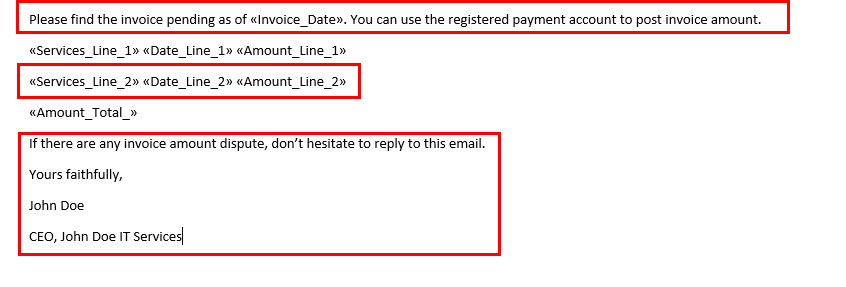
- На пример, можете додати ова поља за спајање: «Услуге_Линија_1»; «Датум_Лине_1»; «Износ_Линија_1»; «Услуге_Линија_2»; «Датум_Лине_2»; «Износ_Линија_2»; «Укупни износ_».
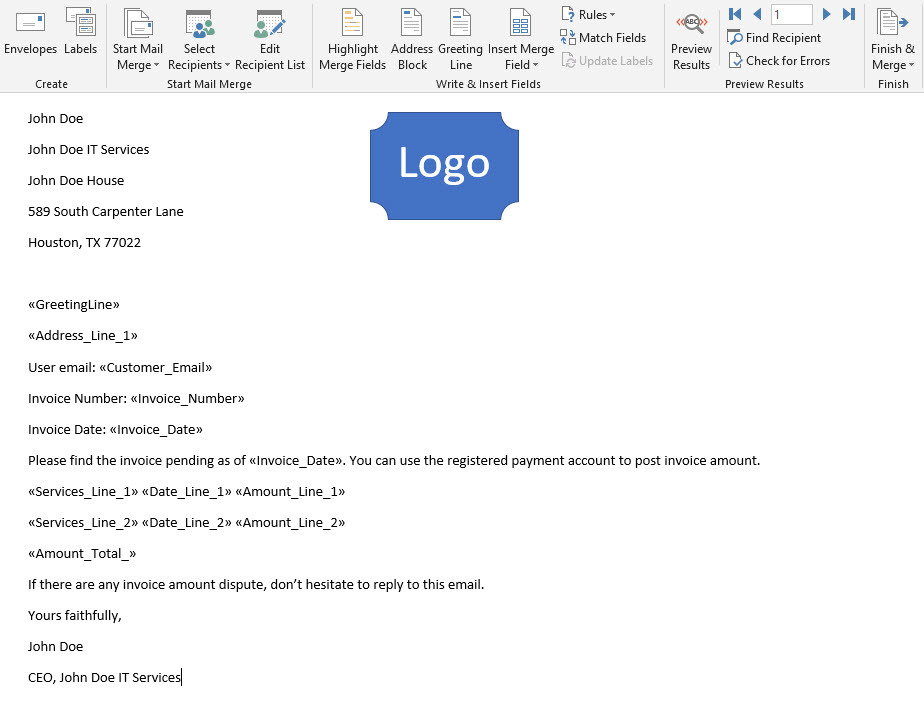
- Сада када сте додали сва динамичка поља, можете затворити своју е-пошту додавањем завршне напомене и линије за потпис. Опет, ово би била статична компонента.
- Сада можете кликнути на Преглед резултата дугме испод картице Поштанске поруке да бисте видели први спојени документ.
Као што видите у прегледу, износ фактуре не приказује валуту или децималне зарезе. Да бисте то решили, следите кораке наведене овде:
- Кликните десним тастером миша на «Износ_Линија_1» поље за спајање поште и кликните Пребаци кодови поља.
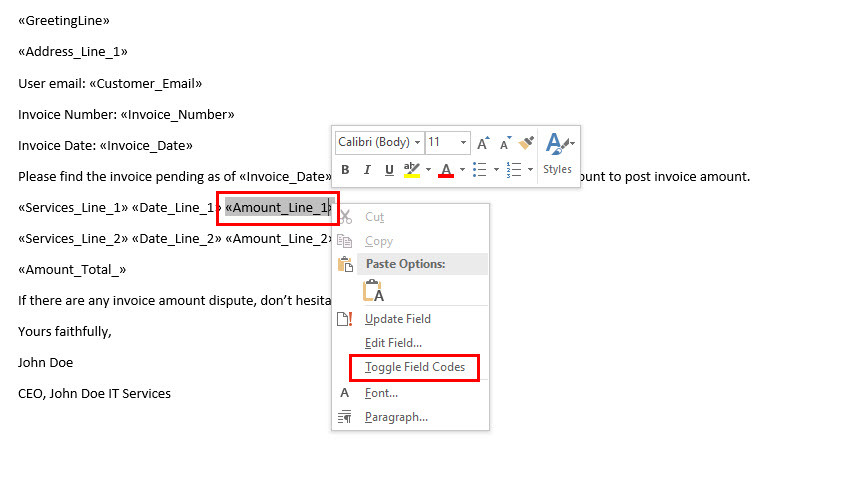
- Сада, требало би да видите МергеФИЕЛД, а затим поље.
- Унесите следећи код као што је приказано на слици изнад:
#$0.00
- Сада поново изаберите поље, кликните десним тастером миша и Пребаци кодови поља.
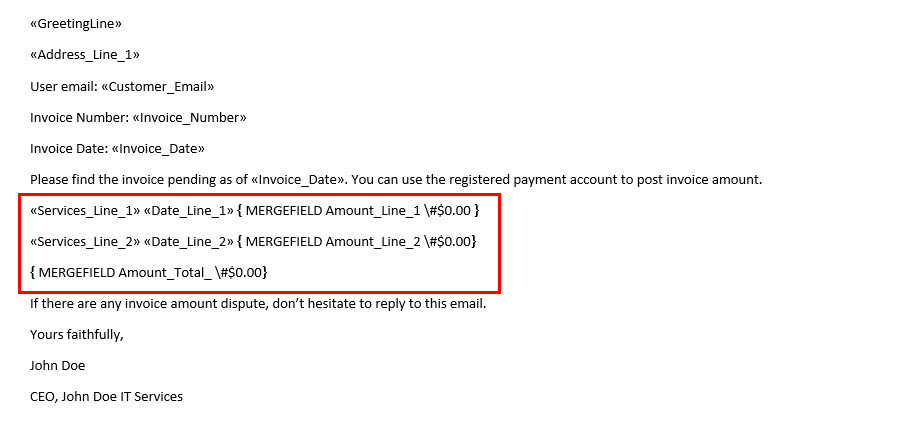
- Затим погледајте преглед да бисте потврдили да ли обједињавање поште увози форматирање бројева или не.
- Сада можете да унесете горњи код у друга поља за спајање поште са бројевима као што су «Износ_Линија_2» и «Укупни износ_».
Сада можете да истакнете важне податке у шаблону е-поште. Обједињавање Ворд поште ће носити форматирање у свим другим документима које креирате у овом пројекту обједињавања поште.
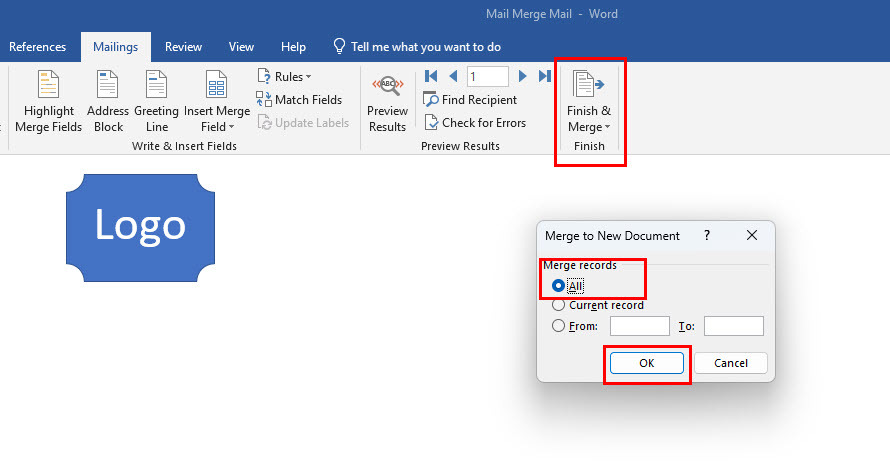
Када будете спремни, кликните Заврши и споји > Уредите појединачне документе > Све у Споји записе Дијалог. Кликните У реду да креирате све спојене документе за сваког купца у бази података Екцел.
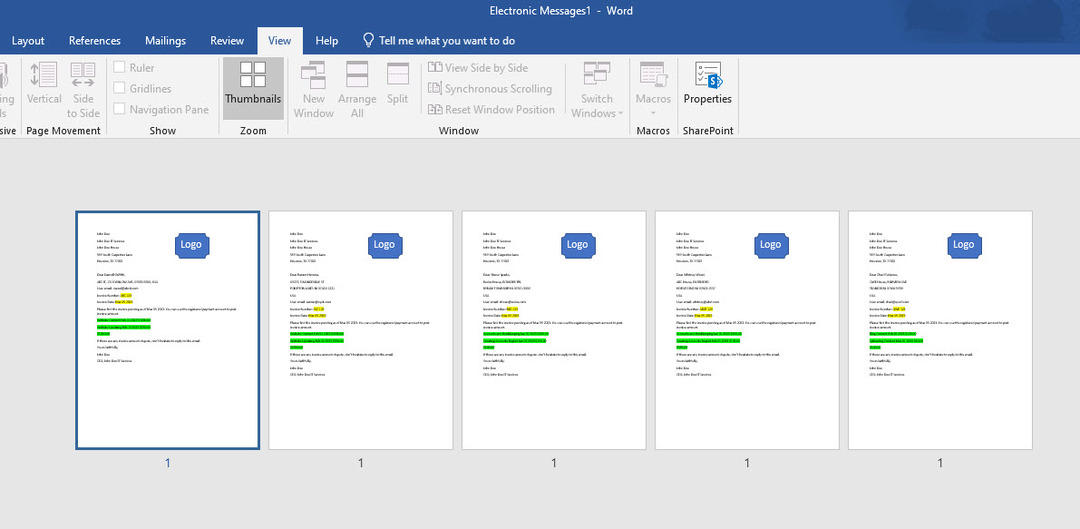
Обједињавање Ворд поште ће креирати нови документ са спојеним имејловима. Дакле, морате сачувати датотеку одвојено или одмах послати е-пошту.
Како извршити спајање поште из Екцел-а у Ворд: Чаробњак за спајање поште
Други начин за спајање поште је коришћење чаробњака за спајање поште из програма Мицрософт Ворд. Међутим, ово је лукав метод. Морате да измените изворну базу података у програму Екцел у складу са доступним пољима за спајање поште у Ворд-у. Ево шта треба да урадите да бисте испробали аутоматско спајање поште у Ворд-у:
- Креирајте шаблон Ворд документа, а затим кликните Маилингс > Покрените спајање поште > тип документа који желите да израдите.
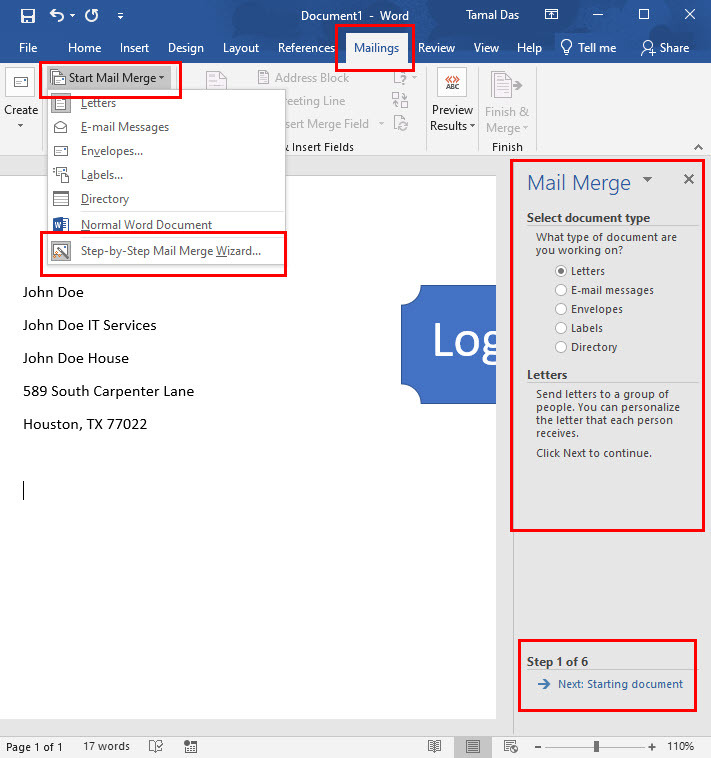
- Затим кликните Покрените спајање поште поново, а затим изаберите Чаробњак за спајање поште корак по корак.
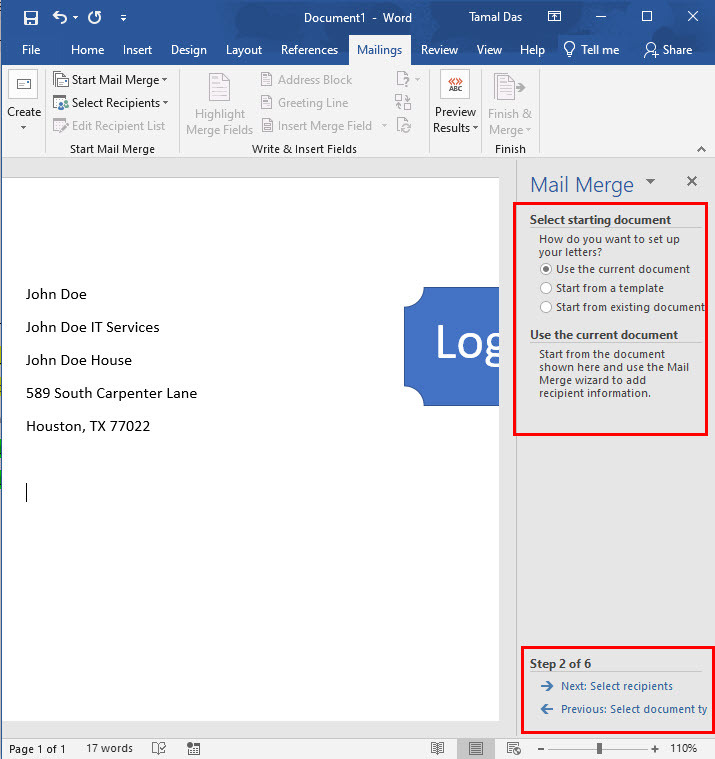
- Упутства ће се појавити у шест корака у окну за навигацију са десне стране програма Ворд.
- Морате да извршите задатак приказан у првом кораку, а затим кликните на Нект: Стартинг доцумент да бисте пратили чаробњак.
Како спојити пошту из Екцел-а у Ворд: најчешћа питања
Како да аутоматски спојим податке из Екцел-а у Ворд?
Можете аутоматски спојити податке у Ворд из Екцел-а користећи Ворд функцију спајања поште. За ово морате имати Екцел датотеку са собом. Затим креирајте нови Ворд документ и почните да пишете своју е-пошту или пошту. На местима где треба да увезете вредности из Екцел-а, кликните на поље Инсерт Маил Мерге и додајте потребну вредност.
Пре него што то урадите, морате да додате Екцел базу података тако што ћете отићи на Поштанске поруке > Изаберите примаоце > Користи постојећу листу и изаберите Екцел датотеку. Када ручно креирате шаблонски документ, финализирајте обједињавање поште и Ворд ће аутоматски креирати све остале е-поруке или поруке е-поште за одговарајуће примаоце.
Како да направим спајање поште из Екцел података?
Можете да креирате обједињавање поште из Екцел података као што обично радите за нову листу контаката или контаката из Оутлоок-а. Али, да бисте користили податке из Екцел радног листа, следите ове кораке:
- Сачувајте Екцел датотеку и Ворд шаблон за спајање поште на локалном складишту.
- Отворите Ворд датотеку и кликните на Пошиљке.
- Сада изаберите опцију Изабери примаоце и кликните на Користи постојећу листу.
- Сада идите до диск јединице на којој постоји Екцел датотека, изаберите је, а затим кликните на Отвори.
- То је то! Успешно сте повезали Екцел датотеку за спајање поште.
Који су шест корака спајања поште?
Према чаробњаку за спајање поште корак по корак, следећих је шест корака за спајање поште у Ворд-у:
- Изаберите тип документа као што су писма, коверте, именици итд.
- Изаберите почетни документ као што је тренутни документ или постојећи документ
- Изаберите примаоце са постојеће листе (Екцел), Оутлоок контаката или нове листе
- Напишите своје писмо
- Прегледајте своја писма
- Довршите спајање
Закључак
Сада знате како да обједините пошту из Екцел-а у Ворд пратећи или ручну методу или чаробњак за спајање Ворд поште. Испробајте било коју од метода у зависности од вашег документа за спајање поште, базе података и степена персонализације који вам је потребан.
Не заборавите да коментаришете испод ако знате за било коју другу методу без напора како да извршите спајање поште у Ворд-у из Екцела. Можда ћете такође волети да знате како да штампате налепнице из Екцел-а користећи МС Ворд спајање поште и спајање коментара и промена из више докумената.